vivo手機桌面圖示變回原來的方法:php小編魚仔為您提供詳細介紹。有時候我們不小心操作或手機出現問題,導致vivo手機桌面圖示改變。這給用戶帶來了困擾,不知道如何找回原來的圖示。別擔心,我們為您準備了一份教學課程,詳細介紹如何找回vivo手機應用程式圖示。跟隨我們的步驟,您將很快恢復到熟悉的桌面佈局。讓我們一起來看看吧!
手機現在都是全面螢幕設計,大家透過點擊應用程式的圖示進入介面,vivo手機音質清晰系統流暢,很多使用者都在用,不少朋友反映,有時應用圖示會找不到,無法開啟軟體。該怎麼找回軟體圖示呢?我們一起來學習一下。
vivo手機應用程式圖示怎麼找回
1、在全域搜尋中搜尋。
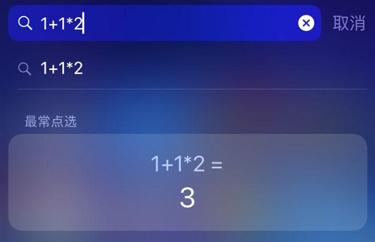
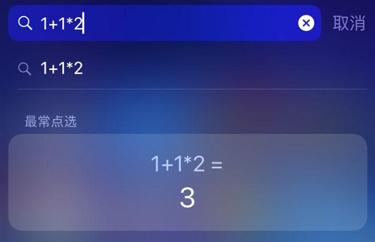
2、在手機設定>指紋、臉部與密碼>隱私與應用加密>應用程式隱藏中查看是否將軟體隱藏了。


3、OriginOS探索桌面需在桌面中間位置上滑,即可查看全部應用程式。


4、進入手機設定>應用程式與權限/更多設定>應用程式管理>更多>內建應用程式管理>找到對應的系統軟體,重新安裝即可。
5、若使用了第三方桌面,可恢復系統自備桌面。
6、進入桌面其他分頁或在其他資料夾中找找,長按圖示可以移出到桌面上。
好了,今天就跟各位講到這裡,可以幫到大家也是一件非常開心的事情,看完了,如果你覺得vivo手機桌面圖示怎麼變回原來的「詳細介紹:vivo手機應用程式圖示找回教學」還不錯的話希望多多支持哦!瀏覽本站學習網更多頁面學習更多相關知識!
以上是vivo手機桌面圖示怎麼變回原來的「詳細介紹:vivo手機應用程式圖示找回教學」的詳細內容。更多資訊請關注PHP中文網其他相關文章!




